打印机连接无线wifi,看似简单,实际操作中却可能遇到不少小麻烦。我曾经就因为一台新买的打印机折腾了半天,才最终搞定。
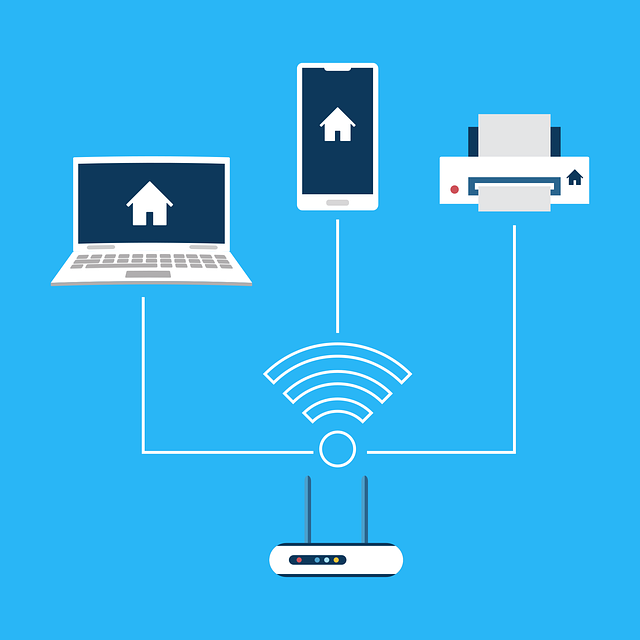
我的经验是,第一步,务必仔细阅读打印机说明书。这听起来像是老生常谈,但很多问题都源于忽略了说明书里的细节。我的那台打印机,说明书里详细列出了不同型号路由器的连接方法,以及可能遇到的错误代码及其解决办法。我一开始跳过了这一步,直接按照网上一些教程操作,结果自然是一筹莫展。
之后,你需要找到打印机的WiFi设置界面。这通常可以通过打印机自带的控制面板或配套的软件来实现。有些打印机在控制面板上会有一个明显的WiFi按钮,按下去就能进入设置界面;有些则需要通过液晶屏幕进行操作,找到无线网络设置选项。 我的那台打印机就比较“另类”,需要先连接打印机自带的临时WiFi网络,再通过电脑上的软件完成最终的无线网络配置。
在设置界面,你需要选择你的无线网络名称(SSID)并输入密码。这里要注意,密码输入时需要格外小心,因为有些打印机的屏幕比较小,输入过程容易出错。我当时就因为输错了一个字母,导致连接失败,浪费了不少时间。为了避免这种情况,建议你使用电脑或手机上的软件进行设置,这样输入密码会方便很多。
连接成功后,打印机通常会打印一张测试页。如果测试页打印成功,就说明你的打印机已经成功连接到无线WiFi网络了。如果没有打印成功,或者出现错误代码,请再次检查你的网络设置,特别是WiFi密码的正确性。同时,也可以尝试重启打印机和路由器,这往往能解决一些临时性的网络连接问题。
最后,记住,不同型号的打印机操作方法可能略有差异,遇到问题时,不妨多查阅打印机说明书或官方网站的帮助文档,甚至联系厂商的客服寻求帮助。 不要害怕麻烦,细致的检查和耐心是解决问题的关键。 我当初就是因为不够耐心,才浪费了那么多时间。 现在回想起来,多花几分钟仔细阅读说明书,就能省去很多不必要的麻烦。




























